7 管理自訂元件與版面配置
若您是開發人員,您可以建立和管理自訂元件與版面配置。若您是網站提供者,您可以註冊第三方元件 (應用程式) 和元件群組。
自訂元件包含您在編輯器中所建立的元件群組,以及您使用本節中描述的選項所建立的本機和遠端元件。自訂版面配置包括可在頁面槽位中排列元件的區段版面配置,以及可排列內容項目中欄位的內容版面配置。
若要瞭解如何在您的網站使用元件,請參閱排列頁面內容。
如需有關使用個別元素的資訊,請參閱使用內建元件。
如需有關如何自行建立元件的詳細資訊,請參閱開發元件。
瞭解自訂元件
元件是網頁的個別部分。當您看著網頁時,您看到了什麼?您可能會看到一些標題、文字段落,以及網站中其他頁面的連結。您可能也會看到影像、按鈕、分隔線、地圖及圖庫。這些全都是元件。
若要將元件新增至頁面,請確定 ![]() 已設為編輯,按一下
已設為編輯,按一下 ![]() ,然後選擇想要使用的元件類型。
,然後選擇想要使用的元件類型。
將面板中的元件拖放至頁面上的槽位中。就是這麼簡單。將標題、段落、影像與其他元件拖放到頁面上您所需的位置。
您可以使用元件管理程式中的選項,輕鬆地註冊及併入遠端元件 (應用程式),甚至建立自己的元件。依序按一下開發人員和檢視所有元件。
按一下建立並選取關聯的選項,以建立新的本機元件或註冊遠端元件。您以此方式建立和共用的元件會列在編輯器的自訂元件面板中。
若要瞭解如何建立自己的元件,請參閱開發元件。
遠端元件
如果您有想要使用的第三方元件 (應用程式),只要註冊該元件,即可在您的網站中加以使用。就是這麼簡單。
您在註冊遠端元件時,需要指定遠端元件本身的 URL,以及 Web 作者可針對遠端元件指定之任何設定值的第二個 URL。
註冊遠端元件之後,您可以將它與其他使用者共用。「網站產生器」的「自訂元件」面板中會列出您所擁有或與您共用的所有已註冊遠端元件。
您可以在編輯器內變更遠端元件的特性,操作方式與您變更任何其他元件的特性相同。只要按一下功能表圖示 ![]() ,然後選擇設定值即可。自訂按鈕可開啟您在註冊遠端元件時所指定的設定值 URL。
,然後選擇設定值即可。自訂按鈕可開啟您在註冊遠端元件時所指定的設定值 URL。
註:
由於代管遠端元件的伺服器並非代管 Oracle Content Management 的伺服器,因此基於安全考量,會將這些元件包含在內嵌框架中 (使用 iframe 元素)。並非所有遠端元件都能夠被包含在內嵌框架中。請與提供者確認,瞭解是否可以將元件包含在內。本機元件
開發人員可以建立能夠存取與 Oracle Content Management 提供之相同特色與功能的元件。您可以直接將元件插入頁面中,或是使用 iframe 元素將它包含在內嵌框架中。
當您按一下建立來建立本機元件後,系統就會將一個功能完整的範例元件以您指定的名稱和唯一的 ID 加到元件清單中。開發人員即可修改此範例來建立自己的解決方案。
若要瞭解如何建立自己的元件,請參閱開發元件。
瞭解版面配置
頁面版面配置可排列頁面上的槽位與內容。區段版面配置可排列槽位中的內容。內容版面配置可排列內容項目中的欄位。
一般而言,版面配置是指定內容的呈現方式,而非內容本身。將內容與呈現方式做區隔,就能更輕鬆地以不同的方式呈現相同內容,或可變更呈現方式而無須更動內容。
頁面版面配置
當您將頁面新增至網站時,會選取該頁面要使用的版面配置。每種版面配置在頁面上均包含多個區域 (稱為槽位),提供者可拖放內容至其中。頁面版面配置定義頁面上的槽位數目和位置。版面配置也可包含預先定義和放置在頁面上的內容。此內容可以是靜態且無法編輯的內容 (如公司標誌),或是可小幅度編輯的內容 (如可供提供者變更的標題文字),但其位置或外觀則無法變更。
頁面版面配置儲存在主題中。主題可包含一或多個頁面版面配置。身為開發人員,您可以複製和修改現有的主題,即可建立新主題。請參閱開發版面配置。

插圖說明 GUID-0D1E20B4-F6E9-4C58-BD3F-2D530C5E6504-default.png
區段版面配置
區段版面配置會自動組織新增至該位置的內容,讓提供者可以輕鬆新增內容,不需再另外格式化頁面上的內容。例如,區段版面配置會自動將內容組織為多個資料欄或垂直清單。網站提供者可以新增一或多個區段版面配置到槽位以組織內容。
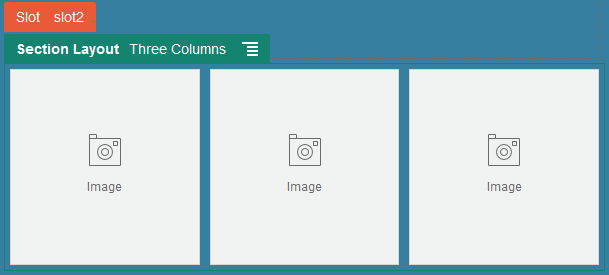
插圖說明 GUID-36A933A5-73C5-4587-8009-927D948AB023-default.png
除了提供的版面配置外,開發人員還可建立額外的區段版面配置,以解決特定的版面配置問題或簡化提供者的編寫工作。主題設計者甚至可以在頁面版面配置中的槽位建置區段版面配置。請參閱開發版面配置。
內容版面配置
企業使用者可以依據提供的內容類型和版面配置,建立及使用內容項目。提供者可以在「網站產生器」外組合以此種方式建構的內容項目內容。與內容類型關聯的多種內容版面配置讓網站設計者可以在不同的相關資訊環境中顯示內容項目,而不需更動已組合的內容。若您是開發人員,您可以從提供的預設版面配置建立新的版面配置。請參閱開發版面配置。
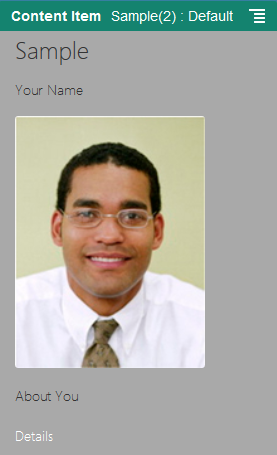
插圖說明 GUID-6BFCEB85-93E9-49BA-B4B8-6170DBE40210-default.png
使用自訂元件和版面配置
若您是開發人員,您可以建立和管理自訂元件與版面配置。若您是網站提供者,您可以註冊第三方元件 (應用程式) 和元件群組。
自訂元件包含您在編輯器中所建立的元件群組,以及您使用如下所述的選項建立的本機和遠端元件。如果您有想要使用的第三方應用程式 (遠端元件),只要註冊該元件,即可在您的網站中使用它。開發人員也可以建立能夠存取與 Oracle Content Management 提供之相同特色和功能的本機元件。
自訂版面配置包括可在頁面槽位中排列元件的區段版面配置,以及可排列內容項目中欄位的內容版面配置。
使用「元件」頁面中的功能表列或滑鼠右鍵功能表執行下列工作。
| 工作 | 描述 |
|---|---|
|
註冊遠端元件 |
您在註冊遠端元件時,需要指定遠端元件本身的 URL,以及 Web 作者可針對遠端元件指定之任何設定值的第二個 URL。 管理員必須啟用建立功能表中的選項,您才能夠建立元件。如果您未在元件頁面中見到建立功能表,請洽詢您的管理員。 按一下建立並選取關聯的選項,以註冊遠端元件。請參閱註冊遠端元件。 |
|
建立本機元件或版面配置 |
建立本機元件或版面配置時,系統會提供您一個功能完整的範例元件或版面配置,作為建立自己元件或版面配置的基礎。 管理員必須啟用建立功能表中的選項,您才能夠建立元件或版面配置。如果您未在元件頁面中見到建立功能表,請洽詢您的管理員。 按一下建立並選取關聯的選項,以建立新的本機元件或版面配置。請參閱建立本機元件、版面配置、內容欄位編輯器或內容表單。 如需其他元件建立方式的相關資訊,請參閱開發元件。 |
|
複製元件或版面配置 |
您可以藉由複製現有元件或版面配置並對複本進行變更,以建立新的元件或版面配置。 註: 建立或註冊元件或版面配置之後,您便無法變更其名稱。但是您可以複製元件或版面配置,然後為其複本指定其他名稱。所有其他的註冊資訊 (包括遠端元件的金鑰值) 都會保留下來。共用資訊與註冊資訊是分開的,並不會被複製。在想要複製的元件或版面配置上按一下滑鼠右鍵,然後選擇複製。輸入名稱並按一下複製。名稱中可以包含字母、數字、底線 (_) 以及連字號 (-)。如果您輸入空格,系統會自動以連字號取代。 |
| 建立內容欄位編輯器 | 您可以建立可升級的內容欄位編輯器,並於建立內容類型時可用來控制資料欄位外觀。支援媒體和參照以外的所有資料類型。元件必須先經過升級,才能夠在建立內容類型時使用。 |
|
共用元件或版面配置 |
您可以將您的元件或版面配置與其他 Oracle Content Management 使用者共用。若您是擁有者或被授予管理者角色,就可以共用元件或版面配置。若您共用元件或版面配置,就必須指定一個定義使用者可對元件或版面配置執行哪些動作的角色。 在想要共用的元件或版面配置上按一下滑鼠右鍵,選擇共用,然後按一下新增成員。 輸入一或多個使用者名稱或電子郵件地址,並且指定以下其中一個角色:
|
|
編輯元件或版面配置 |
如果您是 Web 開發人員,可以下載並修改個別元件或版面配置檔案,或者可以使用桌面應用程式並同步您在本機系統上所做的變更。 您也可以將元件或版面配置個別匯出,或匯出為樣板套件的一部分 (包括任何自訂元件與區段版面配置),並在您偏好的開發環境中離線使用。 如果您變更元件或版面配置,則必須發布該元件或版面配置,而使用該元件或版面配置的網站才會反映這些變更。 |
|
匯出或匯入元件或版面配置 |
您可以匯出元件或版面配置並離線進行修改,然後再將它匯入成新元件或新版面配置,或取代現有的元件或版面配置。您也可以匯出元件或版面配置,並將它移到另一個執行處理,然後在該處加以匯入。您可以將元件或版面配置個別匯出,或匯出為樣板套件的一部分 (包括任何自訂的元件和版面配置)。 匯出元件或版面配置時,您是將元件或版面配置以單一 .zip 檔案的形式複製到某個資料夾。您可以直接從該資料夾下載元件或版面配置套件,將其解壓縮並處理個別的檔案。完成處理元件或版面配置檔案之後,請建立一個包含該元件或版面配置套件的 .zip 檔案並將其匯入,然後選擇覆寫或建立新的元件或版面配置。 請參閱匯出/匯入元件或版面配置。 |
|
發布元件或版面配置 |
如果網站使用新的未發布元件或版面配置,則會在第一次讓網站上線時自動發布網站的元件或版面配置。如果您變更元件或版面配置,並且想要更新線上網站來顯示變更,則必須明確地發布元件或版面配置。若您是擁有者或被授予管理者角色,就可以發布元件或版面配置。 選取清單中的元件或版面配置,並按一下功能表列中的發布 (或針對先前已發布的元件或版面配置,按一下重新發布)。清單中該元件或版面配置的旁邊便會顯示已發布圖示 |
|
刪除或回復元件或版面配置 |
如果您具有適當的權限,則可以刪除元件或版面配置資料夾及其內容。當您刪除元件或版面配置時,元件或版面配置資料夾與其所有關聯的資料夾和檔案都會移動至資源回收。 您若是元件或版面配置的建立者 (即為元件或版面配置擁有者),或有人與您共用元件或版面配置且授予您提供者或管理者角色,您就能夠刪除或回復元件或版面配置。 註: 您不能刪除任何網站或更新項目 (包括在資源回收中的網站或更新項目) 仍在使用中的元件或版面配置。若要刪除元件或版面配置,請在想要刪除的元件或版面配置上按一下滑鼠右鍵,然後選擇刪除。系統會提示您將元件或版面配置移動至資源回收。在發生以下情況之前,已刪除的元件或版面配置都會保留在資源回收中:
若要回復元件或版面配置,請按一下資源回收,然後在清單中的元件或版面配置上按一下滑鼠右鍵並選擇回復。 |
註冊遠端元件
若要在網站中使用遠端元件,您必須先在 Oracle Content Management 中註冊該元件。
註:
管理員必須啟用建立功能表中的選項,您才能夠註冊遠端元件。如果您未在元件頁面中見到建立功能表,請洽詢您的管理員。註冊遠端元件以供 Oracle Content Management 使用:
元件註冊資訊會儲存在網站 (這些網站都建立於相同的 Oracle Content Management 執行處理中) 所使用的目錄中,但是元件則繼續維持為遠端服務。
若您是元件擁有者,編輯器的「自訂元件」面板中會有一個元件圖示,其中包含您指定給元件的名稱。您可以與其他使用者共用此元件,他們將會在編輯器的「自訂元件」面板中見到此元件。
建立本機元件、版面配置、內容欄位編輯器或內容表單
身為開發人員,當您建立本機元件或版面配置時,系統會提供您一個功能完整的範例,您可用於修改您自己的元件或版面配置。
開發人員可以建立能夠存取與 Oracle Content Management 提供之相同特色與功能的元件。
若要建立範例本機元件或版面配置:
如需有關如何建立您自己元件的詳細資訊,請參閱開發元件。
-
自訂元件:如果使用「網站產生器」,元件圖示會加到編輯器中的「自訂元件」面板 (使用您指定的元件名稱)。
-
區段版面配置:如果使用「網站產生器」,區段版面配置圖示會加到編輯器中的「區段版面配置」面板 (使用您指定的版面配置名稱)。
-
內容版面配置:內容管理員可將版面配置指定給一或多個內容類型,以作為預設檢視或新增至版面配置清單中,讓網站設計者可以在「網站產生器」中選取,以指定該類型的內容項目要如何在頁面上顯示。
- 內容欄位編輯器:若要讓內容欄位編輯器可在建立內容類型時使用,請選取該編輯器並按一下升級,然後確認並按一下確定。升級之後,內容欄位編輯器即可在建立內容類型時,用來控制媒體和參照以外的所有資料欄位外觀。
- 內容表單:若要讓內容表單可在建立內容類型時使用,請選取該表單並按一下升級,然後確認並按一下確定。升級之後,內容表單便可搭配所有內容類型和資產類型使用。
匯出/匯入元件或版面配置
您可以匯出元件並離線進行修改,然後再將它匯入成新元件或取代現有元件。您也可以匯出元件,並將它移到另一個 Oracle Content Management 執行處理,然後在該處加以匯入。
匯出
當您匯出元件時,基本上是將元件以單一 .zip 檔案的形式複製到 Oracle Content Management 中的某個資料夾。您可以直接從該資料夾下載元件,將其解壓縮並處理個別的檔案。完成處理元件檔案之後,請建立一個包含元件資料夾和檔案的 .zip 檔案並將其匯入,然後選擇覆寫原始元件或建立新元件。
註:
匯出元件時,不會包括該元件的共用資訊。匯出元件:
-
依序按一下開發人員和檢視所有元件。
-
選取元件或版面配置,然後從功能表列或滑鼠右鍵功能表中選擇匯出。
-
瀏覽至某個資料夾,或者按一下新建、提供名稱和選擇性的描述,然後按一下建立來建立新資料夾。若要開啟資料夾,請按一下資料夾圖示或資料夾名稱。
-
按一下關聯資料夾的核取方塊以選取資料夾,然後按一下確定。
就會在選取的資料夾中,以元件名稱或版面配置名稱加 .zip 副檔名,建立一個元件或版面配置套件檔案。
匯入
管理員必須啟用建立功能表中的選項,您才能夠匯入或建立元件、版面配置或內容欄位編輯器。如果您未在元件頁面中見到建立功能表,請洽詢您的管理員。
匯入元件、版面配置或內容欄位編輯器:
-
依序按一下開發人員和檢視所有元件。
-
按一下建立,然後選擇匯入元件。選擇此選項以匯入元件、區段版面配置或內容版面配置。
-
如果您已上傳元件或版面配置套件,請瀏覽至包含該元件或版面配置的資料夾,並開啟該資料夾。如果您尚未上傳套件,請前往您要上傳元件或版面配置的資料夾,或建立新的資料夾。按一下上傳,找到該元件或版面配置套件後按一下開啟。
-
按一下元件或版面配置檔案名稱旁的核取方塊後,按一下確定。將建立新元件或版面配置,並將其新增至元件清單。如果該元件或版面配置名稱或 ID 已經存在,系統會提示您解決衝突。您可能需要建立新元件或版面配置,或者您也可以用匯入的版本覆寫現有的元件或版面配置。